Como remover o RokRAT do sistema operativo
TrojanTambém conhecido como: trojan de administração remota RokRAT
Faça uma verificação gratuita e verifique se o seu computador está infectado.
REMOVER AGORAPara usar a versão completa do produto, precisa de comprar uma licença para Combo Cleaner. 7 dias limitados para teste grátis disponível. O Combo Cleaner pertence e é operado por RCS LT, a empresa-mãe de PCRisk.
Que tipo de malware é RokRAT?
RokRAT é o nome de um Trojan de Administração Remota (TAR). Os criminosos cibernéticos utilizam TARs para aceder remotamente a computadores infectados e executar tarefas maliciosas. Os TARs permitem-lhes alcançar praticamente qualquer objectivo no sistema infectado. Normalmente, os TARs são utilizados para lançar cargas úteis adicionais (injectar outro malware) ou roubar informação sensível.
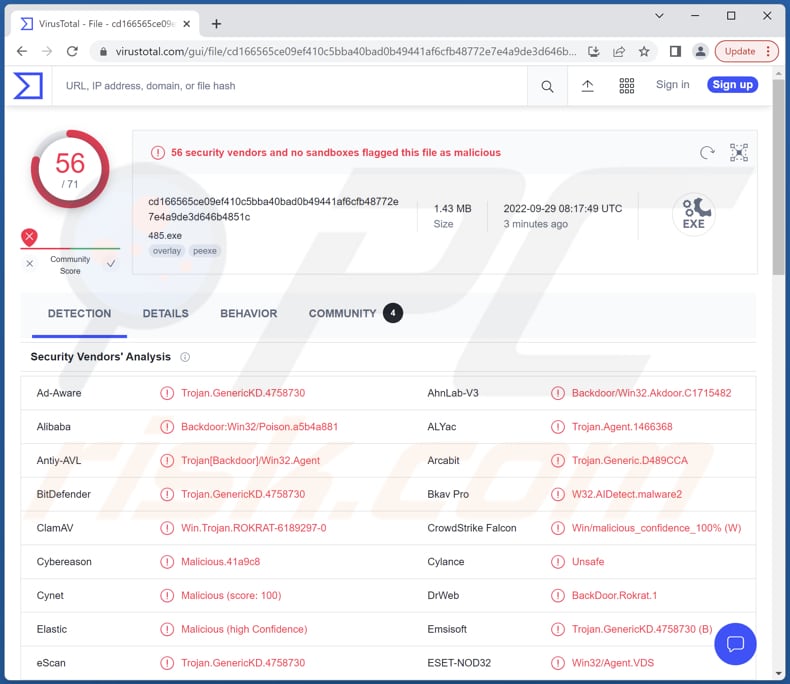
Mais sobre RokRAT
O RokRAT usa Twitter, Yandex, e Mediafire como canais de comunicação. O RokRAT pode executar comandos, mover e remover ficheiros, matar processos, descarregar e executar ficheiros, enviar ficheiros para actores ameaçadores, e tirar screenshots de sistemas infectados. Também pode extrair palavras-passe armazenadas nos navegadores Internet Explorer, Chrome, e Firefox.
Além disso, o RokRAT inclui um keylogger. Pode extrair dados digitados com um teclado (gravação de entrada de teclado). Além disso, o RokRAT verifica os processos em execução para saber se está a funcionar num ambiente sandbox e é analisado por analistas de malware.
Os actores da ameaça podem utilizar o RokRAT para roubar várias informações sensíveis (por exemplo, detalhes de cartão de crédito, credenciais de login, informações de cartão de identificação), descarregar e carregar ficheiros, e muito mais. Há uma grande probabilidade de que seja também utilizado para distribuir outro malware (p. ex., ransomware, mineradores de moedas cripto, outros Trojans).
| Nome | trojan de administração remota RokRAT |
| Tipo de Ameaça | Trojan de Acesso Remoto |
| Nomes de Detecção | ALYac (Trojan.Agent.1466368), Combo Cleaner (Trojan.GenericKD.4758730), ESET-NOD32 (Win32/Agent.VDS), Kaspersky (Backdoor.Win32.Agent.dpdp), Microsoft (Backdoor:Win32/Poison), Lista Completa (VirusTotal) |
| Sintomas | Os Trojans de Administração Remota infiltram-se furtivamente no computador da vítima e permanecem em silêncio, pelo que nenhum sintoma em particular é claramente visível numa máquina infectada. |
| Métodos de Distribuição | Anexos de email infectados |
| Danos | Palavras-passe e informação bancária roubadas, roubo de identidade, infecções informáticas adicionais, dados e perda monetária. |
| Remoção do Malware (Windows) |
Para eliminar possíveis infecções por malware, verifique o seu computador com software antivírus legítimo. Os nossos investigadores de segurança recomendam a utilização do Combo Cleaner. Descarregar Combo CleanerO verificador gratuito verifica se o seu computador está infectado. Para usar a versão completa do produto, precisa de comprar uma licença para Combo Cleaner. 7 dias limitados para teste grátis disponível. O Combo Cleaner pertence e é operado por RCS LT, a empresa-mãe de PCRisk. |
TARs em geral
Habitualmente, os TARs têm múltiplas características que permitem aos actores da ameaça executar diferentes tarefas. São muitas vezes capazes de evitar serem detectados por software antivírus. O RokRAT tem estado activo há vários anos. Sabe-se que os criminosos cibernéticos actualizam constantemente este malware (adicionam-lhe novas características) para executar ataques mais sofisticados.
Mais exemplos de TARs são Trochilus, Deed, e TigerRAT.
Como é que RokRAT se infiltrou no meu computador?
Uma das formas que os actores da ameaça utilizam para distribuir o RokRAT é um documento malicioso do MS Office com um objecto Flash incorporado nele. Uma vez aberto, esse documento descarrega uma carga útil adicional (RokRAT) a partir de um site comprometido. Neste caso, os criminosos cibernéticos exploram uma vulnerabilidade Flash para distribuir o RokRAT.
Sabe-se que os actores da ameaça utilizam diferentes métodos (campanhas) para distribuir o RokRAT. Por exemplo, incluem directamente o RokRAT no documento malicioso ou realizam infecções em várias fases. Na maioria dos casos, utilizam o email para distribuir o seu malware.
Como evitar a instalação de malware?
Lembre-se que o correio electrónico é um dos canais mais populares utilizados para a distribuição de malware. Seja céptico quanto à abertura de ligações e anexos em emails irrelevantes enviados a partir de endereços suspeitos. A sua abertura pode levar a infecções informáticas. Utilize apenas sites oficiais e armazéns para descarregar software (ou ficheiros).
Nunca utilize ferramentas de terceiros para actualizar ou activar o software. Active-o e actualize-o com ferramentas fornecidas pelo programador oficial. Mantenha o sistema operativo e os programas instalados actualizados. Tenha instalado um software antivírus de boa reputação num computador e execute verificações de sistema com regularidade.
Se acredita que o seu computador já está infectado, recomendamos executar uma verificação com Combo Cleaner Antivirus para Windows para eliminar automaticamente o malware infiltrado.
Remoção automática instantânea do malware:
A remoção manual de ameaças pode ser um processo moroso e complicado que requer conhecimentos informáticos avançados. O Combo Cleaner é uma ferramenta profissional de remoção automática do malware que é recomendada para se livrar do malware. Descarregue-a clicando no botão abaixo:
DESCARREGAR Combo CleanerAo descarregar qualquer software listado no nosso website, concorda com a nossa Política de Privacidade e Termos de Uso. Para usar a versão completa do produto, precisa de comprar uma licença para Combo Cleaner. 7 dias limitados para teste grátis disponível. O Combo Cleaner pertence e é operado por RCS LT, a empresa-mãe de PCRisk.
Menu rápido:
- O que é RokRAT?
- PASSO 1. Remoção manual do malware RokRAT.
- PASSO 2. Verifique se o seu computador está limpo.
Como remover malware manualmente?
A remoção manual de malware é uma tarefa complicada - geralmente é melhor permitir que programas antivírus ou anti-malware façam isso automaticamente. Para remover este malware, recomendamos o uso de Combo Cleaner Antivirus para Windows.
Se deseja remover malware manualmente, o primeiro passo é identificar o nome do malware que está a tentar remover. Aqui está um exemplo de um programa suspeito em execução no computador de um utilizador:

Se verificou a lista de programas em execução no seu computador, por exemplo, a usar o gestor de tarefas e identificou um programa que parece suspeito, deve continuar com estes passos:
 Descarregue um programa denominado Autoruns. Este programa mostra as aplicações de inicialização automática, o Registo e os locais do sistema de ficheiros:
Descarregue um programa denominado Autoruns. Este programa mostra as aplicações de inicialização automática, o Registo e os locais do sistema de ficheiros:

 Reinicie o computador no Modo de Segurança:
Reinicie o computador no Modo de Segurança:
Utilizadores Windows XP e Windows 7: Inicie o seu computador no Modo de Segurança. Clique em Iniciar, Clique em Encerrar, clique em Reiniciar, clique em OK. Durante o processo de início do seu computador, prima a tecla F8 no seu teclado várias vezes até ver o menu Opções Avançadas do Windows e, em seguida, seleccione Modo de Segurança com Rede da lista.

O vídeo demonstra como iniciar o Windows 7 "Modo de Segurança com Rede":
Utilizadores Windows 8: Inicie o Windows 8 com Modo Segurança com Rede - Vá para o ecrã de início Windows 8, escreva Avançadas, nos resultados da pesquisa, selecione Configurações. Clique em opções de inicialização avançadas, na janela aberta "Definições Gerais de PC", seleccione inicialização Avançada.
Clique no botão "Reiniciar agora". O seu computador será reiniciado no "Menu de opções de inicialização avançadas". Clique no botão "Solucionar Problemas" e, em seguida, clique no botão "Opções avançadas". No ecrã de opções avançadas, clique em "Definições de inicialização".
Clique no botão "Reiniciar". O seu PC será reiniciado no ecrã de Definições de Inicialização. Prima F5 para iniciar no Modo de Segurança com Rede.

O vídeo demonstra como iniciar Windows 8 "Modo de Segurança com Rede":
Utilizadores Windows 10: Clique no logótipo do Windows e seleccione o ícone Energia. No menu aberto, clique em "Reiniciar", mantendo o botão "Shift" premido no seu teclado. Na janela "escolher uma opção", clique em "Solucionar Problemas" e selecione "Opções avançadas".
No menu de opções avançadas, selecione "Configurações de Início" e clique no botão "Reiniciar". Na janela seguinte deve clicar no botão "F5" do seu teclado. Isso irá reiniciar o sistema operativo no Modo de Segurança com Rede.

O vídeo demonstra como iniciar o Windows 10 "Modo de Segurança com Rede":
 Extraia o ficheiro descarregue e execute o ficheiro Autoruns.exe.
Extraia o ficheiro descarregue e execute o ficheiro Autoruns.exe.

 Na aplicação Autoruns, clique em "Opções" na parte superior e desmarque as opções "Ocultar locais vazios" e "Ocultar entradas do Windows". Após este procedimento, clique no ícone "Atualizar"..
Na aplicação Autoruns, clique em "Opções" na parte superior e desmarque as opções "Ocultar locais vazios" e "Ocultar entradas do Windows". Após este procedimento, clique no ícone "Atualizar"..

 Verifique a lista fornecida pela aplicação Autoruns e localize o ficheiro de malware que deseja eliminar.
Verifique a lista fornecida pela aplicação Autoruns e localize o ficheiro de malware que deseja eliminar.
Deve anotar o caminho completo e o nome. Note que alguns malwares ocultam os seus nomes de processos com nomes de processos legítimos do Windows. Nesta fase, é muito importante evitar a remoção de ficheiros do sistema. Depois de localizar o programa suspeito que deseja remover clique com o rato sobre o nome e escolha "Excluir".

Depois de remover o malware através da aplicação Autoruns (isso garante que o malware não seja executado automaticamente na próxima inicialização do sistema), deve procurar o nome malware no seu computador. Certifique-se de ativar ficheiros e pastas ocultos antes de continuar. Se encontrar o nome do ficheiro do malware, certifique-se de o eliminar.

Inicie o seu computador no Modo de Segurança. Seguir estes passos deve ajudar a remover qualquer malware do seu computador. Note que a remoção manual de ameaças requer capacidades avançadas de computação. Se não tiver essas capacidades, deixe a remoção de malware para programas antivírus e anti-malware.
Estes passos podem não funcionar com infecções avançadas por malware. Como sempre, é melhor prevenir a infecção do que tentar remover o malware posteriormente. Para manter o seu computador seguro, certifique-se de instalar as atualizações mais recentes do sistema operativo e de usar o software antivírus. Para garantir que o seu computador está livre de infecções por malware, recomendamos analisá-lo com Combo Cleaner Antivirus para Windows.
Perguntas Frequentes (FAQ)
O meu computador está infectado com malware RokRAT. Devo formatar o meu dispositivo de armazenamento para me livrar dele?
Malwares como o RokRAT podem ser removidos sem formatação. Pode ser conseguido com software antivírus ou seguindo os passos do nosso guia de remoção.
Quais são os maiores problemas que o malware pode causar?
Depende das características incluídas no malware (as suas capacidades). Normalmente, as vítimas perdem dinheiro, ficheiros, ou acesso a contas online, têm as suas identidades roubadas, e deparam-se com outros problemas.
Qual é o objetivo do RokRAT?
O RokRAT pode apagar, mover, carregar, descarregar ficheiros e executar comandos. Além disso, pode tirar screenshots, registar pressionamentos de teclas, e executar outras acções. Tipicamente, os criminosos informáticos utilizam TARs para roubar informação sensível e infectar computadores com outros malwares ( libertar cargas úteis adicionais).
Como é que o malware RokRAT se infiltrou no meu computador?
Sabe-se que os criminosos cibernéticos utilizam diferentes campanhas para enganar os utilizadores a infectar computadores com o RokRAT. Utilizam o email para distribuir este malware ( enviam emails contendo anexos maliciosos). Além disso, os agentes de ameaça podem utilizar outros canais de distribuição de malware. Por exemplo, instaladores falsos para software pirateado, sites fraudulentos, redes P2P, descarregadores de terceiros, etc.
O Combo Cleaner vai proteger-me contra o malware?
Sim, o Combo Cleaner pode detectar e eliminar quase todo o malware conhecido. O malware de alta qualidade pode ocultar-se profundamente no sistema operativo. Nesses casos, é necessário executar uma verificação completa para eliminar o malware dos computadores infectados.
Partilhar:

Tomas Meskauskas
Pesquisador especialista em segurança, analista profissional de malware
Sou um apaixonado por segurança e tecnologia de computadores. Tenho experiência de mais de 10 anos a trabalhar em diversas empresas relacionadas à resolução de problemas técnicas e segurança na Internet. Tenho trabalhado como autor e editor para PCrisk desde 2010. Siga-me no Twitter e no LinkedIn para manter-se informado sobre as mais recentes ameaças à segurança on-line.
O portal de segurança PCrisk é fornecido pela empresa RCS LT.
Pesquisadores de segurança uniram forças para ajudar a educar os utilizadores de computadores sobre as mais recentes ameaças à segurança online. Mais informações sobre a empresa RCS LT.
Os nossos guias de remoção de malware são gratuitos. Contudo, se quiser continuar a ajudar-nos, pode-nos enviar uma ajuda, sob a forma de doação.
DoarO portal de segurança PCrisk é fornecido pela empresa RCS LT.
Pesquisadores de segurança uniram forças para ajudar a educar os utilizadores de computadores sobre as mais recentes ameaças à segurança online. Mais informações sobre a empresa RCS LT.
Os nossos guias de remoção de malware são gratuitos. Contudo, se quiser continuar a ajudar-nos, pode-nos enviar uma ajuda, sob a forma de doação.
Doar
▼ Mostrar comentários